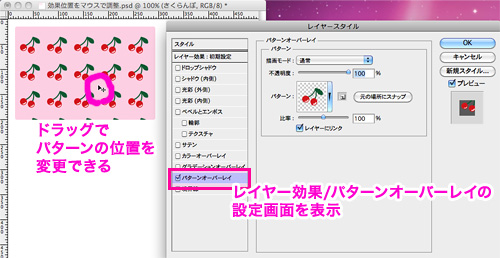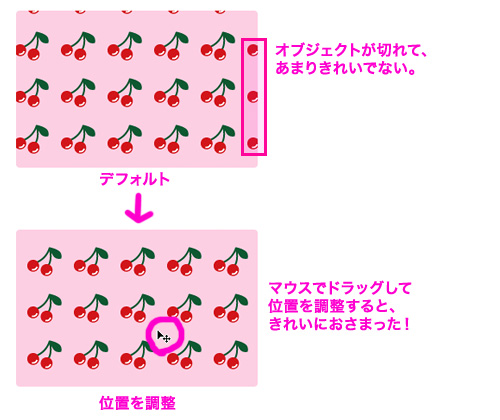[Photoshop]レイヤー効果をマウスで調整
レイヤー効果の位置や角度は、マウスで操作できます。
1)レイヤー効果ウィンドウ(レイヤースタイル)で、変更したいスタイルを左メニューから選択し、スタイルの設定画面を表示させます。
(ドロップシャドウを変更したければドロップシャドウの設定画面を、パターンオーバーレイならパターンオーバーレイの設定画面を表示させておくこと。)
2)効果ウィンドウを表示させたまま、マウスで画面上をドラッグすると、角度や位置の設定がある効果は、位置や角度が変更できます。
例えば、ドロップシャドウの場合。
レイヤー効果のドロップシャドウ設定画面を表示させ影部分をマウスでドラッグすると、変更出来ます。
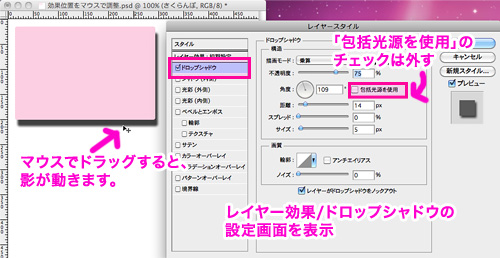
【注意】
ドロップシャドウの位置などは、「包括光源」にチェックが入っていると、PC上で「包括光源」にチェックが入っている全ての影の向きが変わってしまうため注意が必要です。
関連記事:[Photoshop]レイヤー効果の注意点(包括光源)
実際はドロップシャドウにはほとんど使用しません。
■パターンオーバーレイの位置調整で大活躍
この機能が一番役立つのは、パターンオーバーレイでの柄調整です。
柄が途中で切れている部分などは、視覚的にマウスで微調整できるため、とても便利です。